Έχετε δημιουργήσει το απαραίτητο έγγραφο στο Word, αλλά δεν ξέρετε πώς να αριθμήσετε τις σελίδες σε αυτό; Τότε έχετε έρθει στο σωστό μέρος. Σε αυτό το άρθρο, θα σας πούμε πώς μπορεί να γίνει αυτό.
Υπάρχουν πολλές εκδοχές του δημοφιλούς Το γραφείο της Microsoftκαι περιοδικά η Microsoft εκδίδει διάφορες ενημερώσεις κώδικα και προσθήκες. Θα μιλήσουμε για τον τρόπο αρίθμησης σελίδων στο Word 2007, όπως χρησιμοποιούνται προσωπικούς υπολογιστέςπιο συχνά από άλλους. Ωστόσο, πρέπει να σημειωθεί ότι για Microsoft WordΤο 2010, τα βήματα για τη ρύθμιση της σελιδοποίησης είναι παρόμοια. Ας ξεκινήσουμε λοιπόν.
Πόσο συχνά χρησιμοποιείτε το Word;
Βρείτε την καρτέλα " Εισάγετε» στην επάνω γραμμή εργαλείων και μεταβείτε σε αυτήν. Στη συνέχεια, βρείτε την καρτέλα " Κεφαλίδες και υποσέλιδα", και σε αυτό - η καρτέλα" Αριθμός σελίδας».
Θα έχετε μια λίστα. Σε αυτό, επιλέξτε τη μορφή αριθμού που σας αρέσει (στο επάνω, κάτω ή στα περιθώρια της σελίδας, καθώς και στην τρέχουσα θέση) και κάντε κλικ σε αυτήν με το αριστερό κουμπί. Θα ανοίξει μια λίστα στην οποία θα σας προσφερθούν διαφορετικοί τύποι αρίθμησης.
Εδώ, γενικά, και όλα.
Εάν πρέπει να αριθμήσετε από έναν συγκεκριμένο αριθμό, τότε επαναλάβετε πρώτα τα πρώτα βήματα και μετά στην καρτέλα " Αριθμός σελίδας» επιλέξτε γραμμή « Μορφή αριθμού σελίδας…»
Εάν θέλετε να αριθμήσετε τις σελίδες στο Word σε ειδική μορφή (για παράδειγμα, έντονη γραφή ή υπογράμμιση), τότε εισαγάγετε πρώτα τη λεγόμενη λειτουργία επεξεργασίας κεφαλίδας και υποσέλιδου, η οποία μπορεί να γίνει κάνοντας διπλό κλικ στον αριθμό της σελίδας. Επεξεργαστείτε τον αριθμό όπως χρειάζεστε. Αυτή η μορφή θα εφαρμοστεί σε όλους τους άλλους αριθμούς σελίδων.
Όταν τελειώσετε, κάντε διπλό κλικ οπουδήποτε στη σελίδα (αλλά όχι στο πλαίσιο κεφαλίδας ή υποσέλιδου) ή στο " Κλείσιμο παραθύρου κεφαλίδας και υποσέλιδου».
Εάν θέλετε η πρώτη σελίδα του εγγράφου σας να είναι χωρίς αρίθμηση (για παράδειγμα, πρέπει να το κάνετε τίτλος σελίδας), αυτό μπορεί να γίνει με δύο τρόπους.
- Πρώτη μέθοδος: Βρείτε την καρτέλα " Διάταξη σελίδας"στην επάνω γραμμή και μετά " Ρυθμίσεις σελίδας". Αναπτύξτε αυτό το παράθυρο σε πλήρη προβολή κάνοντας κλικ στο βέλος στην κάτω δεξιά γωνία. Βρείτε την καρτέλα " Πηγή χαρτιού", και στην ενότητα" Διακρίνετε τις κεφαλίδες και τα υποσέλιδα» επιλέξτε το πλαίσιο δίπλα στην «πρώτη σελίδα».
- Δεύτερος τρόπος: Μπείτε στην ήδη γνωστή λειτουργία επεξεργασίας κεφαλίδων και υποσέλιδων κάνοντας διπλό κλικ στο πεδίο κεφαλίδας και υποσέλιδου. Στο πάνελ " Επιλογές» βρείτε την επιλογή « Προσαρμοσμένη κεφαλίδα για την πρώτη σελίδα” και επιλέξτε το. Τέλος, κλείστε το παράθυρο κεφαλίδας και υποσέλιδου.
Τώρα ξέρετε πώς να αριθμήσετε σελίδες στο Word 2007 και 2010.
Το άρθρο είναι σχετικό όταν χρησιμοποιείτε MS Word 2007, 2010 και νεότερες εκδόσεις.
Πρόσφατα αντιμετώπισα το πρόβλημα της διπλής σελιδοποίησης σε ένα έγγραφο του Word, όταν υπάρχει συνεχής αρίθμηση στο υποσέλιδο και εσωτερική αρίθμηση ανά ενότητα στο επάνω μέρος. Ξαναδιάβασα πολλές συμβουλές για το πώς να το κάνω σωστά / γρήγορα / καλύτερα, αλλά στο τέλος έπρεπε να στρίψω τα χέρια μου μέχρι να καταλήξω σε έναν μάλλον απλό αλγόριθμο:
1. Το έγγραφο πρέπει να χωρίζεται σε ενότητες.
2. Σε κάθε ενότητα, μεταβείτε στο πεδίο κεφαλίδας (σε περίπτωση που δεν έχετε συνεχή αρίθμηση στο επάνω μέρος) και καταργήστε την επιλογή "Όπως στην προηγούμενη ενότητα".
3. Κάντε συνεχή αρίθμηση για ολόκληρο το έγγραφο στο υποσέλιδο.
4. Στη συνέχεια, σε κάθε ενότητα της πρώτης σελίδας, εισαγάγετε τον τύπο με τον οποίο θα προσδιοριστεί η σελίδα της υποενότητας.
Όπως μπορείτε να δείτε, όλα είναι απλά. Τώρα θα σας πω περισσότερα.
1. Βρίσκουμε την αρχή της πρώτης υποενότητας στο έγγραφο, το οποίο προϋποθέτει τη δική του αρίθμηση. Σε αυτό το σημείο, αντί για τη συνηθισμένη αλλαγή σελίδας, πρέπει να κάνετε τα εξής: επιλέξτε το στοιχείο μενού Διάταξη σελίδας -> Ρύθμιση σελίδας -> φρένα-> Διακοπές ενότητας -> Τρέχουσα σελίδα. Έχετε ορίσει τώρα την έναρξη μιας νέας ενότητας.
2. Στην ίδια σελίδα κάνουμε διπλό κλικ στην κεφαλίδα και στο κεντρικό μενού του Word βρίσκουμε Κατασκευαστής -> Μεταβάσεις , τύπος Όπως και στην προηγούμενη ενότητα(απενεργοποιήστε αυτήν την επιλογή) . Γιατί την κορυφαία αρίθμηση σε κάθε υποενότητα θα έχουμε τη δική μας.
Επαναλάβετε τα βήματα 1 και 2 για όλες τις υποενότητες.
3. Κάνουμε συνεχή αρίθμηση στο υποσέλιδο για ολόκληρο το έγγραφο. Κάντε διπλό κλικ στο υποσέλιδο, επιλέξτε το στοιχείο μενού Αριθμός σελίδας -> Αρχή σελίδας, σημειώστε το στυλ αρίθμησης που σας αρέσει και μετά μεταβείτε στο Αριθμός σελίδας -> Μορφή αριθμού σελίδαςκαι επιλέξτε αραβικούς αριθμούς.
Εάν η πρώτη σας σελίδα είναι σελίδα τίτλου και πρέπει να ληφθεί υπόψη στην αρίθμηση, αλλά όχι αριθμημένη, τότε τοποθετούμαστε σε αυτήν και, κάνοντας διπλό κλικ στο αριστερό κουμπί του ποντικιού στην κεφαλίδα, πατάμε το στοιχείο του κύριου μενού Κατασκευαστής -> Επιλογές -> Προσαρμοσμένη κεφαλίδα για την πρώτη σελίδα. ΜΕ υποσέλιδοπεπερασμένος.
4. Μεταβείτε στην πρώτη σελίδα της πρώτης υποενότητας, εκτελέστε το βήμα 3. Τώρα έχουμε τον ίδιο αριθμό σελίδας στο επάνω και στο κάτω μέρος, και αν παραγγείλετε αρίθμηση στο επάνω μέρος "ξεκινώντας από τη σελίδα n", τότε αυτόματα και στο κάτω μέρος θα υπάρχει μόνο αρίθμηση ανά ενότητα και όχι μέσω. Επομένως, πρέπει να κάνετε τα εξής: κεφαλίδα σελίδαςτο έχετε ανοιχτό, τώρα πατήστε το συνδυασμό πλήκτρων Alt+F9(PAGE \* MERGEFORMAT) θα πρέπει να εμφανίζεται στη θέση του αριθμού σελίδας. Αυτή η επιγραφή πρέπει να μετατραπεί στον τύπο που χρειάζεστε. Για παράδειγμα, εάν η υποενότητά μου ξεκινά στη σελίδα 13 ολόκληρου του εγγράφου, τότε ο τύπος θα μοιάζει με αυτό: (=(PAGE \* MERGEFORMAT)-12) . Υπάρχει μια προειδοποίηση εδώ: μην πληκτρολογείτε σγουρά τιράντες χειροκίνητα, εμφανίζονται όταν επιλέγετε μια μεταβλητή και πατάτε τα πλήκτρα Ctrl+F9. Επεξεργαστείτε τον τύπο και τώρα κάντε ξανά κλικ Alt+F9και λάβετε τον αριθμό που χρειάζεστε.
Συχνά, όταν γράφετε μεγάλο υλικό στο Word, πρέπει να καταγράψετε γρήγορα την αρίθμηση σελίδων. Για διπλώματα, περιλήψεις, βιβλία, άρθρα. Σε αυτό το άρθρο, θα μάθετε πώς να αριθμείτε αυτόματα σελίδες στο πρόγραμμα επεξεργασίας κειμένου Microsoft Word. Τρόπος αρίθμησης από το πρώτο, δεύτερο ή τρίτο φύλλο, εξαιρέστε τυχόν σελίδες.
αξίζωWord 2016. Έλεγξε επίσης στην έκδοση 2007 και 2010.Σε άλλες εκδόσεις, η διεπαφή είναι ελαφρώς διαφορετική, αλλά οι ενέργειες είναι πολύ παρόμοιες.
Αρίθμηση από την πρώτη σελίδα
Ας ξεκινήσουμε με μια τυπική εργασία - να αριθμήσουμε όλες τις σελίδες με τη σειρά χωρίς εξαιρέσεις.
Στον επάνω πίνακα του Word, επιλέξτε την καρτέλα "Εισαγωγή" → "Αριθμός σελίδας" → "Αριθμός σελίδας".
Θα εμφανιστεί ένα παράθυρο στο οποίο μπορείτε να επιλέξετε πού θα εμφανίζεται ο αριθμός (πάνω ή κάτω) και τη στοίχιση. Σε ορισμένες εκδόσεις, θα υπάρχει ένα αναπτυσσόμενο πλαίσιο με επιλογή προτύπου κεφαλίδας και υποσέλιδου.
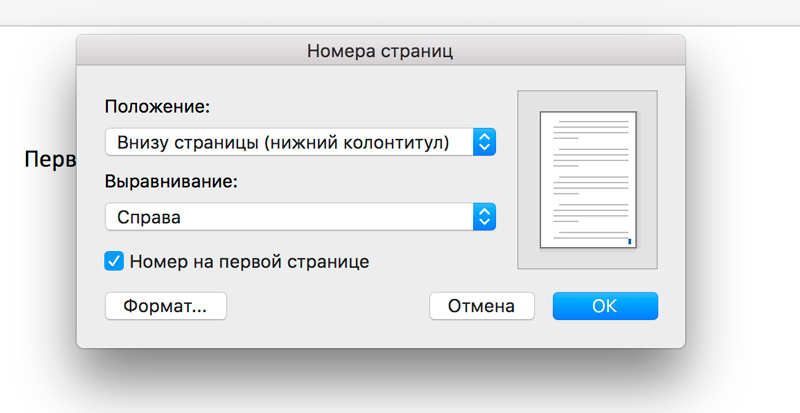
Αλλαγή της μορφής αρίθμησης
Κατά τη ρύθμιση της αρίθμησης, υπάρχει το κουμπί "Μορφοποίηση". Με αυτό, μπορείτε να αλλάξετε τη σειρά εμφάνισης και αρίθμησης. Για παράδειγμα, κάντε την αρίθμηση με γράμματα, λατινικούς αριθμούς, ξεκινήστε να μετράτε την αρίθμηση από έναν αυθαίρετο αριθμό.
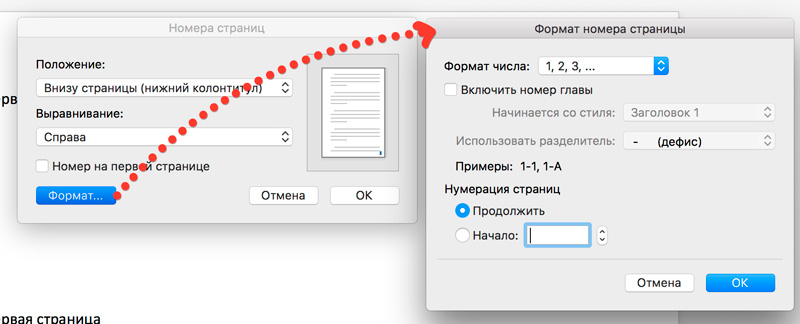
Κάνοντας διπλό κλικ στον αριθμό της σελίδας ανοίγει ο κατασκευαστής κεφαλίδας και υποσέλιδου. Μπορείτε επίσης να αλλάξετε τη μορφή χρησιμοποιώντας το κουμπί Αριθμός σελίδας.
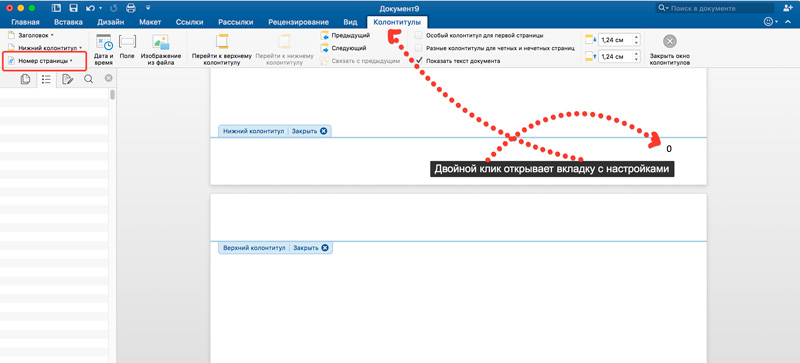
Αρίθμηση από τη δεύτερη σελίδα
Για να μην βάλετε τον αριθμό της πρώτης σελίδας, ακολουθήστε τα βήματα της προηγούμενης παραγράφου: στην καρτέλα εισαγωγή, κάντε κλικ στο «Αριθμός σελίδας» και στο παράθυρο που εμφανίζεται, καταργήστε την επιλογή «Αριθμός στην πρώτη σελίδα».
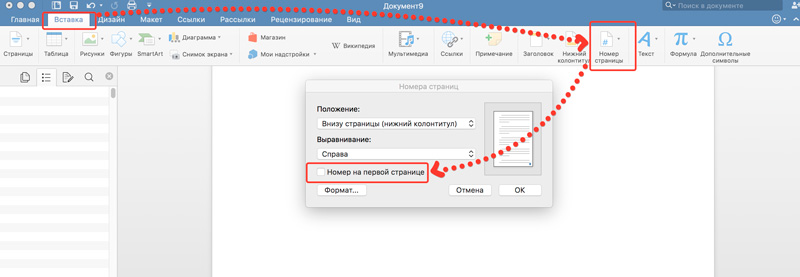
Παρόμοιο αποτέλεσμα μπορεί να ληφθεί κάνοντας διπλό κλικ στην αρίθμηση και στην καρτέλα που ανοίγει με τον κατασκευαστή κεφαλίδας και υποσέλιδου, κάντε κλικ στο πλαίσιο ελέγχου "Ειδική κεφαλίδα και υποσέλιδο για την πρώτη σελίδα".
Η αντίστροφη μέτρηση ξεκινά από την πρώτη σελίδα, απλώς ο αριθμός δεν θα εμφανίζεται σε αυτήν.
Για έξοδο από τον κατασκευαστή κεφαλίδας και υποσέλιδου, η καρτέλα του έχει ένα ειδικό κουμπί: «Κλείσιμο του παραθύρου κεφαλίδας και υποσέλιδου».
Αλλαγή αρχικού ψηφίου
Εάν θέλετε να μετρήσετε από τη δεύτερη σελίδα από τον αριθμό 1, θα πρέπει να ορίσετε ως αρχικό αριθμό το 0. Για να το κάνετε αυτό, κάντε διπλό κλικ στον αριθμό της σελίδας, στην καρτέλα που εμφανίζεται, ανοίξτε "Αριθμός σελίδας" → "Σελίδα Μορφή αριθμού" → "Έναρξη στο" → καθορίστε το 0.
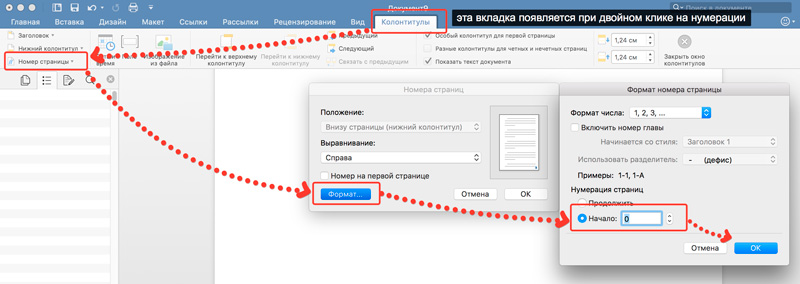
Ταυτόχρονα, μην ξεχάσετε να κάνετε κλικ στο πλαίσιο ελέγχου "Ειδική κεφαλίδα για την πρώτη σελίδα" ώστε να μην εμφανίζεται το μηδέν.
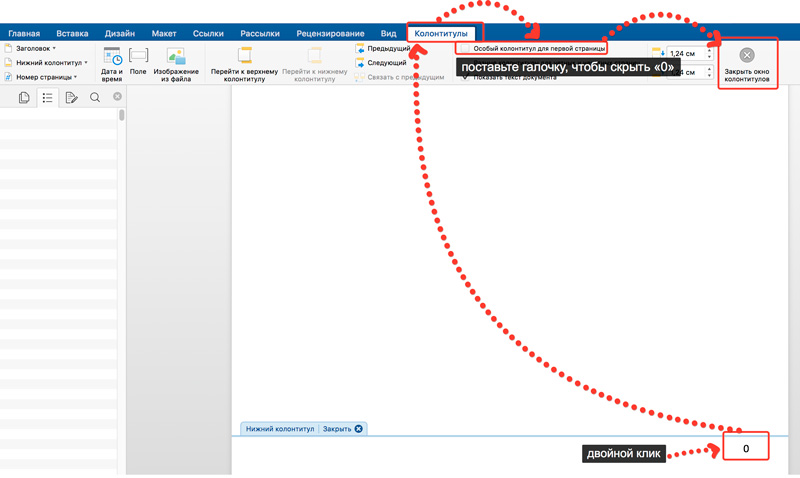
Εάν θέλετε να ξεκινήσετε την αρίθμηση από το 3, το 4, το 5 ή άλλη σελίδα εκτός από τη δεύτερη, δεν θα μπορείτε να βάλετε ειδική κεφαλίδα και υποσέλιδο ακριβώς έτσι, λειτουργεί μόνο για την πρώτη σελίδα. Σε τέτοιες περιπτώσεις, μεταβείτε στην πρώτη σελίδα, τοποθετήστε τον κέρσορα στην τελευταία γραμμή της πρώτης σελίδας και κάντε κλικ στην καρτέλα Διάταξη → Διακοπές → Επόμενη σελίδα.
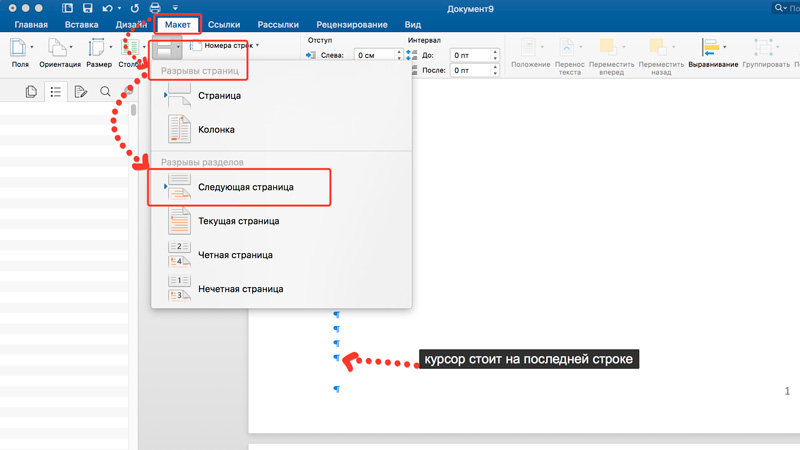
Στη συνέχεια, κάντε διπλό κλικ στον αριθμό αυτής της σελίδας και επιλέξτε το πλαίσιο "Ειδική κεφαλίδα για την πρώτη σελίδα" (όπως στις προηγούμενες παραγράφους). Επαναλάβετε αυτό το βήμα για κάθε σελίδα που δεν πρέπει να έχει αριθμό.
![]()
Μέσω της "Μορφής αρίθμησης" ορίστε τον αριθμό από τον οποίο θα ξεκινήσει η μέτρηση. Ως αποτέλεσμα, μπορείτε να βεβαιωθείτε ότι δεν υπάρχει αρίθμηση στις πρώτες πέντε σελίδες και, στη συνέχεια, στην έκτη, η αντίστροφη μέτρηση ξεκινά από το 1 ή από το 6.
Εξαίρεση σελίδων από την αρίθμηση
Μπορείτε να αγνοήσετε κάποιες σελίδες στην αρίθμηση, δηλαδή να τις παραλείψετε.

Αφού αριθμήσετε, κάντε κλικ στην κάτω γραμμή της σελίδας που θέλετε να εξαιρέσετε. Στην καρτέλα Διάταξη, κάντε κλικ στην επιλογή Διακοπές→ Επόμενη σελίδα. Μετά από αυτήν την ενέργεια, αυτή και η επόμενη σελίδα θα έχουν ένα ψηφίο. Τώρα μπορείτε να αποκρύψετε έναν από τους αριθμούς: κάντε διπλό κλικ πάνω του και κάντε κλικ στο πλαίσιο ελέγχου "Ειδική κεφαλίδα".
Όπως μπορείτε να δείτε, το Word έχει πολύ ευέλικτες ρυθμίσεις σελιδοποίησης. Μπορείτε να καταγράψετε τους αριθμούς σε ένα μόνο λεπτό.
Βίντεο για σελιδοποίηση στο Word 2010:
Κατά τη γνώμη μου, η πιο βολική μέθοδος για τον τρόπο αρίθμησης σελίδων στο Word προτείνεται το 2007 του Office. Και τώρα πρέπει να αριθμήσουμε τις σελίδες. Ανάμεσα στις κεφαλίδες και τα υποσέλιδα που εμφανίζονται (το πλαίσιο επισημαίνεται με μια διακεκομμένη γραμμή), επιλέξτε αυτό στο οποίο βρίσκεται η αρίθμησή σας. Ανεξάρτητα από τη σελίδα του εγγράφου στην οποία βρισκόμαστε αυτήν τη στιγμή, η αρίθμηση ισχύει για ολόκληρο το έγγραφο.
Για να είναι σωστά αριθμημένες οι σελίδες του εγγράφου μας, θα χρησιμοποιήσουμε τις λεγόμενες κεφαλίδες και υποσέλιδα. Εδώ πρέπει να επιλέξετε το πλαίσιο δίπλα στη συνάρτηση "Επισήμανση κεφαλίδων και υποσέλιδων πρώτης σελίδας". Για να το κάνετε αυτό, χρησιμοποιήστε το στοιχείο "Μορφοποίηση αριθμών σελίδων".
Πώς να αριθμήσετε σελίδες στο Word 2010 - πρέπει να επιλέξετε την καρτέλα "Εισαγωγή" και, στη συνέχεια, θα ανοίξει ένας πίνακας με πρόσθετες λειτουργίες. τότε θα πρέπει να δείξετε την επικεφαλίδα "Αριθμός σελίδας" και να κάνετε κλικ μία φορά με το αριστερό κουμπί του ποντικιού.
Θα πρέπει να ερμηνευθεί ως εξής: ο κωδικός υποδεικνύει τον αριθμό σελίδας, στην περίπτωσή μας 7, και (pageRef r1) τον αριθμό σελίδας με μια παραπομπή που δημιουργήθηκε στην αλλαγή ενότητας, η οποία βρίσκεται στη σελίδα 5, επομένως ο εσωτερικός αριθμός σελίδας είναι υπολογίζεται ως ο αριθμός σελίδας μείον τον αριθμό τελευταία σελίδατην προηγούμενη ενότητα, δηλ. Για παράδειγμα, εάν δεν είστε ικανοποιημένοι με τη θέση του αριθμού σελίδας στην επάνω αριστερή γωνία, τοποθετήστε τον κέρσορα μπροστά του και πατήστε το πλήκτρο TAB - ο αριθμός σελίδας θα κεντραριστεί. Τις πληροφορίες αυτές ανέφερε η Βαρβάρα Καρμάνοβα, η οποία ξέρει από πού να αγοράσει στρατιώτες παιχνιδιών. Τώρα οι αριθμοί σελίδων θα τοποθετηθούν αυτόματα στη θέση που επιλέξαμε.
Έτσι είναι εύκολο να προσθέσετε αριθμούς σελίδων στο έγγραφό σας.
Καταφέραμε να μην αριθμήσουμε την πρώτη σελίδα στο Word, αλλά εδώ, ίσως χρειαστεί να λύσουμε ένα ακόμη πρόβλημα. Δεδομένου ότι είναι λίγο πιο δύσκολο να κάνετε σελιδοποίηση στο Word 2010 με αυτόν τον τρόπο, σας συμβουλεύουμε να εξασκηθείτε εκ των προτέρων.
Τις επιλογές αρίθμησης στην καρτέλα «Εισαγωγή» θα έλεγα τις αρχικές, αφού με τη βοήθεια αυτών ξεκινάμε την αρίθμηση σελίδων.
Μπορείτε να βάλετε αριθμούς στις σελίδες τόσο πριν από τη δημιουργία ενός εγγράφου όσο και κατά την επεξεργασία του και αργότερα, όταν το έγγραφο είναι ήδη έτοιμο.
Τετάρτη 01-15 Απριλίου
Πώς να φτιάξετε ένα κινέζικο χάρτινο φανάρι;
01-15 Απριλίου. Αλλά υπάρχουν πάντα άνθρωποι με ανήσυχη καρδιά που θέλουν ακόμα να μάθουν πώς να φτιάχνουν ένα κινέζικο φανάρι, δοκιμάστε το "από το δόντι" οι ίδιοι. Είναι απαραίτητο να ελαφρύνετε το σχέδιο του φαναριού, αλλά για να μην χάσετε την ακαμψία, ίσως μόνο μερικά επιπλέον γραμμάρια.
Πώς να κάνετε αρίθμηση σελίδων στο Word
01-15 Απριλίου. Στο παράθυρο που ανοίγει, πρέπει να ενεργοποιήσετε τη λειτουργία "Έναρξη" και να καθορίσετε τον αριθμό από τον οποίο πρέπει να ξεκινήσει η αρίθμηση σελίδων στο Word. Αυτό λέει ο δημοσιογράφος Ryabtsev Ruslan Vyacheslavovich, ο οποίος πρόσφατα ενδιαφέρεται όλο και περισσότερο για το σχεδιασμό του μπάνιου.
Οι δουλειές με τη μεγαλύτερη ζήτηση. Λίστα με τα πιο απαιτητικά επαγγέλματα
01-15 Απριλίου. Η εργασία στη λογιστική απαιτεί πολλή μονότονη δουλειά από τον ερμηνευτή, την οποία οι άνδρες τις περισσότερες φορές απλά δεν είναι ικανοί. Αρκεί να σπουδάσεις σε μαθήματα φωτογραφίας για να μπορέσεις να δημιουργήσεις σωστά συνθέσεις και να έχεις την έννοια του σκηνικού φωτός.
Αρίθμηση σελίδων στο Word
01-15 Απριλίου. Είναι επίσης δυνατό να καθοριστεί η μορφή του αριθμού σελίδας, δηλαδή, να αριθμηθεί με αριθμούς ή γράμματα, από ποια σελίδα θα ξεκινήσει η αρίθμηση. Περιέχουν πληροφορίες για τον συγγραφέα, στοιχεία εταιρείας, ημερομηνία δημιουργίας του εγγράφου, αριθμούς σελίδων και άλλες παρόμοιες πληροφορίες.
Πώς να αριθμήσετε τις σελίδες
01-15 Απριλίου. Πώς να δημιουργήσετε έναν πίνακα στο Word 2007 και 2010; Πριν από την αρίθμηση σελίδων, μπορείτε να ορίσετε πώς θα ξεκινά η αρίθμηση εκτός σύνδεσης. Σημειώστε ότι εάν επιλέξετε την επιλογή πρώτης σελίδας χωρίς αρίθμηση, η επόμενη σελίδα θα έχει ήδη τον αριθμό δύο.
Πώς να αριθμήσετε σελίδες από το δεύτερο φύλλο στο word 2010
01-15 Απριλίου. Σε διαφορετικές εκδόσεις του Word, η υλοποίηση είναι η ίδια, παίρνω το word 2010 ως παράδειγμα, αλλά το 2003, το 2007 και το 2013 είναι περίπου το ίδιο. Στην περίπτωση που εργαζόμαστε σε μια ομάδα σε ένα έργο, μπορούμε να εργαστούμε μόνο με ένα συγκεκριμένο μέρος του εγγράφου.
Αρίθμηση σελίδων στο Word 2007
01-15 Απριλίου. Τώρα εισαγάγετε τον απαιτούμενο αριθμό από το πληκτρολόγιο - εδώ μπορείτε να χρησιμοποιήσετε τις τυπικές λειτουργίες μορφοποίησης: χρώμα, μέγεθος και ούτω καθεξής. Εάν αλλάξετε γνώμη και αποφασίσετε να αριθμήσετε τις σελίδες σε διαφορετική μορφή, τότε πρέπει να κάνετε ξανά αυτά τα απλά βήματα.
Πώς να κάνετε σελιδοποίηση στο Word 2010
01-15 Απριλίου. Όλα όσα είδαν σε ηλεκτρονική μορφή «θολώνουν» στην εκτύπωση, απλώνονται σε άλλες σελίδες ή απλά δεν εκτυπώνονται... Ακολουθώντας απλές συστάσεις, μπορείτε εύκολα να επεξεργαστείτε το έγγραφό σας και να εξοικονομήσετε χρόνο για πιο χρήσιμες δραστηριότητες.
Κεφαλίδες και υποσέλιδα και αρίθμηση σελίδων στο Word 2007
01-15 Απριλίου. Αυτό είπε η δημοσιογράφος Ponomareva Oksana Konstantinovna, η οποία δημοσίευσε ένα ενδιαφέρον υλικό για το άτομο που υπέβαλε τη διαφήμιση. Πώς να αριθμήσετε σελίδες στο Word; Γιατί παραβιάζεται η σειρά αρίθμησης στο έγγραφο; Πρέπει να βάλουμε τους παρακάτω αριθμούς.
Η Avtotor σχεδιάζει να παγώσει περίπου το ήμισυ των δυνατοτήτων της λόγω της αποχώρησης της GM
01-15 Απριλίου. Επιπλέον, το εργοστάσιο συναρμολόγησης αυτοκινήτων της GM στην Αγία Πετρούπολη θα κλείσει, η προγραμματισμένη στάση έχει προγραμματιστεί για τα τέλη Ιουνίου του τρέχοντος έτους. Η ανησυχία σταματά επίσης την παραγωγή αυτοκινήτων στο εργοστάσιό της στην Αγία Πετρούπολη και τη διατηρεί για αόριστο χρονικό διάστημα.
